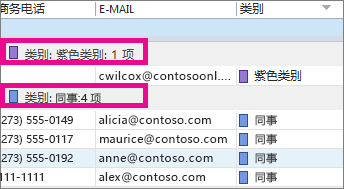联系人列表有点庞大? 组织联系人的最快方法是按颜色,例如,对同事使用蓝色,对家人和朋友使用红色,而对社区组织和成员使用绿色。 使用内置的颜色类别或创建您自己的颜色类别,并将其重命名为有意义的名称(例如“同事”而不是“蓝色”)。 然后按颜色进行排序以重点关注所需的联系人。
内置的颜色类别包括蓝色、橙色、紫色、红色、黄色和绿色。 若要向以上其中一个类别添加现有联系人,请执行下列操作:
-
单击“人员”。
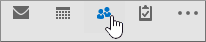
如果看到图标而不是字词,可以单击"人员"图标或使用下面的提示更改看到内容。

提示: 若要将导航选项从图标更改为字词,请单击图标旁边的三个点,单击"导航选项...",然后取消选中"压缩导航"。
-
右键单击要分类的联系人,单击"分类",然后单击想要的颜色。
-
要判断某个联系人已分配至那个类别,请在联系人列表(“查看”>“当前视图”>“更改视图”>“列表”)中向右滚动以查看“类别”列)。 将显示任何已分配的类别。
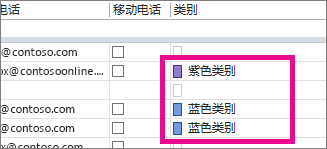
提示:
-
当您创建联系人时,也可以将其分配到颜色类别。 当在“联系人”框中填写所有新联系人信息时,请单击“分类”,然后选择所需的类别。
-
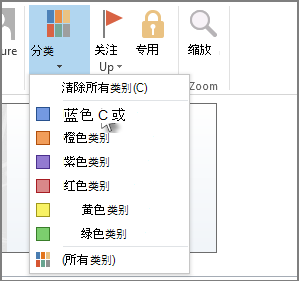
-
重命名颜色类别
为帮助您记住颜色类别的用途,您可以将其名称更改为更有意义的名称。 例如,如果您对同事使用蓝色类别,则可以将它重命名为“同事”。
-
单击“人员”>“开始”>“分类”>“所有类别”。
-
单击您要重命名的类别,然后单击“重命名”。
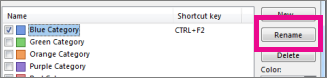
-
键入新的类别名称。
提示: 若要使您可以轻松地将联系人添加到此类别,请在“快捷键”下方选择一种快捷方式。 然后,下次要将联系人分配到此类别时,请在您的联系人列表中选择它们并按快捷键。
创建颜色类别
要对类别使用不同颜色? 创建一个即可。
-
单击“人员”>“开始”>“分类”>“所有类别”。
-
单击“新建”,键入要使用的名称,然后单击“颜色”框旁边的箭头以选择颜色。
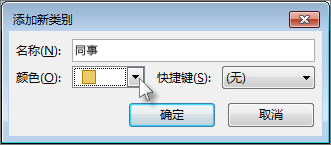
提示: 若要使您可以轻松地将联系人添加到此类别,请在“快捷键”下方选择一种快捷方式。 然后,下次要将联系人分配到此类别时,请在您的联系人列表中选择它们并按快捷键。
按颜色类别对联系人进行排序
为人员分配颜色类别完成后,您可以按颜色快速对联系人进行排序以查看所需的联系人。
-
单击“人员”。
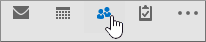
-
单击“开始”,然后在“当前视图”组中,单击“列表”。
-
在您的联系人列表中一直向右滚动以查看“类别”列。
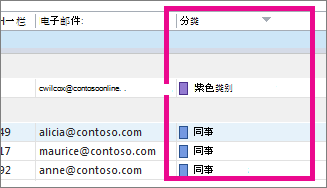
-
单击“类别”列标题以按颜色对列表进行排序。 对于每个类别,您将看到副标题以及该类别中的所有联系人列表。